Estä käyttäjiä indeksoimasta tiettyjä polkuja hakuhakemistossa – Windows 10
Joskus et ehkä halua sisällyttää tiettyä kansiota tai polkua Windows-hakuun(Windows Search) . Seuraamalla tätä opetusohjelmaa voit estää käyttäjiä indeksoimasta tiettyjä polkuja hakuhakemistossa Windows (Search)10(Windows 10) -tietokoneessa. Tämä rajoitus on mahdollista luoda rekisterieditorilla(Registry Editor) ja paikallisella ryhmäkäytäntöeditorilla(Local Group Policy Editor) .
Oletetaan, että tietokoneellasi on luottamuksellisia tiedostoja etkä halua sisällyttää niitä Windows-hakuun(Windows Search) . Voit syöttää yleisen kansiopolun, kuten D:my-folder (jossa D on asema), jotta muut ihmiset eivät voi indeksoida alikansioita, jotka ovat tyytyväisiä oman kansion(my-folder) sisällä . Esimerkiksi käyttäjät tai edes sinä et voi sisällyttää polkua näin: D:oma-kansionialikansio.
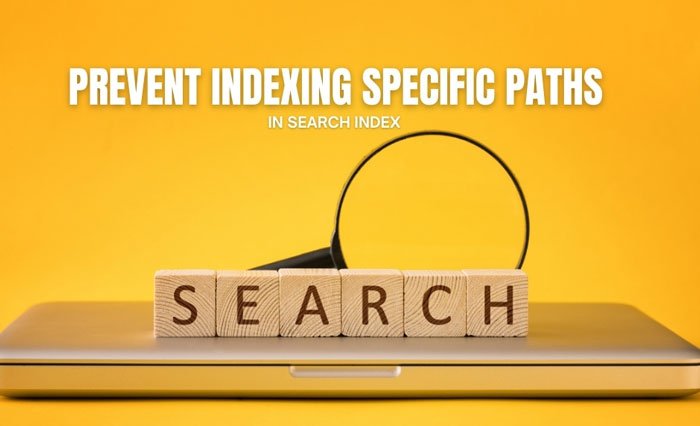
Jos aiot noudattaa rekisterieditorin(Registry Editor) menetelmää, älä unohda luoda järjestelmän palautuspistettä tai varmuuskopioida kaikki rekisteritiedostot(backup all Registry files) ennen vastaaviin vaiheisiin siirtymistä.
Estä käyttäjiä indeksoimasta tiettyjä polkuja hakuhakemistossa (Search Index)rekisterin(Registry) avulla
Voit estää käyttäjiä indeksoimasta tiettyjä polkuja hakuhakemistossa(Search Index) seuraavasti:
- Paina Win+R avataksesi Suorita-valintaikkunan.
- Kirjoita regedit , paina Enter ja napsauta Kyllä(Yes) - vaihtoehtoa.
- Siirry Windowsiin (Windows)HKEY_LOCAL_MACHINEssa(HKEY_LOCAL_MACHINE) . _
- Napsauta hiiren kakkospainikkeella Windows > New > Key .
- Nimeä se Windows Search .
- Napsauta hiiren kakkospainikkeella Windows Search > New > Key .
- Nimeä se nimellä PreventIndexingCertainPaths .
- Napsauta sitä hiiren kakkospainikkeella > New > String Value .
- Nimeä se kansiopoluksesi.
- Kaksoisnapsauta sitä asettaaksesi arvotiedot(Value) .
- Syötä(Enter) arvotiedot kansiopoluksi(Value) .
- Napsauta OK - painiketta.
Katsotaanpa nämä vaiheet yksityiskohtaisesti.
Aluksi sinun on avattava Rekisterieditori(Registry Editor) tietokoneellasi. Tätä varten paina Win+R > kirjoita regedit> paina Enter - painiketta ja napsauta Kyllä (Yes ) - vaihtoehtoa UAC-kehotteessa.
Kun se on avattu, siirry seuraavaan polkuun:
HKEY_LOCAL_MACHINE\SOFTWARE\Policies\Microsoft\Windows
(Right-click)Napsauta hiiren kakkospainikkeella Windows - näppäintä, valitse New > Key ja nimeä se nimellä Windows Search . Nyt sinun on luotava aliavain Windows Searchiin(Windows Search) . Napsauta sitä varten sitä hiiren kakkospainikkeella, valitse New > Key ja nimeä se nimellä PreventIndexingCertainPaths .
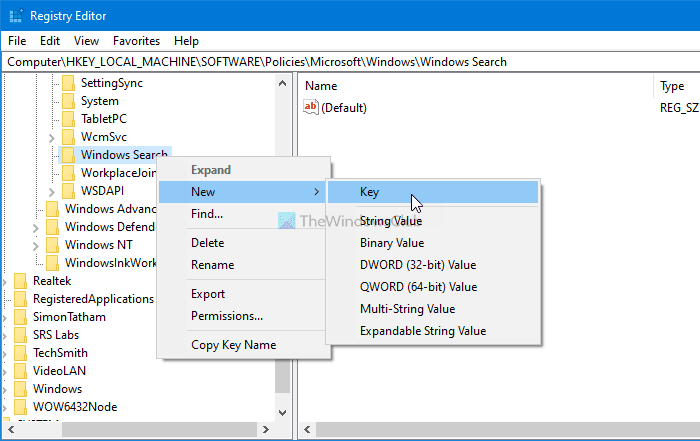
Napsauta seuraavaksi tätä viimeisintä avainta hiiren kakkospainikkeella ja valitse New > String Value . Sinun on nimettävä tämä merkkijonoarvo(String Value) kansiopolun mukaan.
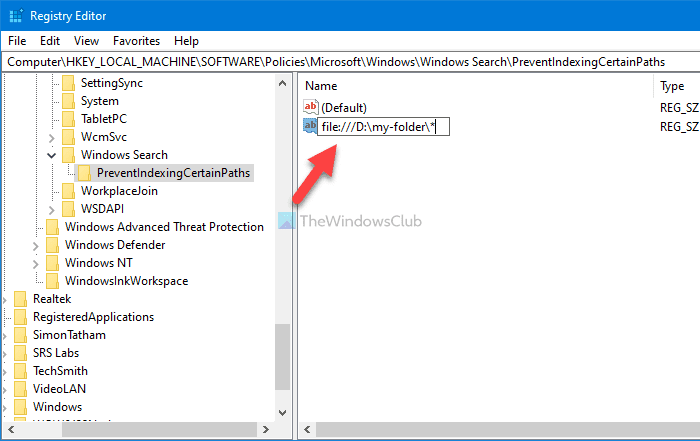
Jos esimerkiksi haluamasi kansiopolku on D:\my-folder , sinun on annettava nimi muodossa file:///D:oma-kansio*. Tiedoksi, *-merkin lisääminen tekee lopulta jokerimerkin, jonka avulla käyttäjät voivat estää koko kansion ja kaikki alikansiot. Lisäksi, jos haluat estää jaetun verkkokansion, voit kirjoittaa otfs - tiedoston tiedoston( file) sijaan .
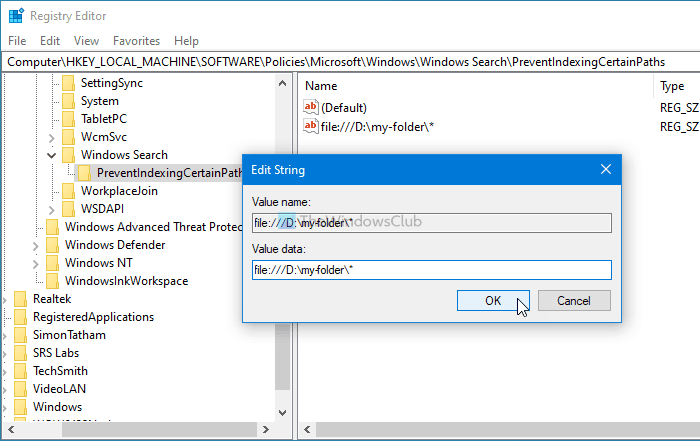
Seuraavaksi sinun on asetettava merkkijonoarvon (String Value)arvotiedot(Value) . Kaksoisnapsauta tätä varten merkkijonoarvoa(String Value) , kirjoita sama kansiopolku tyhjään ruutuun ja napsauta OK - painiketta tallentaaksesi muutoksen.
Se siitä! Nyt sinun on käynnistettävä tietokoneesi uudelleen saadaksesi muutos.
Lue(Read) : Kuinka poistaa lisähaun indeksointiasetukset(disable Advanced Search Indexing Options) käytöstä Windows 10:ssä.
Estä(Block) käyttäjiä indeksoimasta tiettyjä polkuja hakuhakemistossa (Search Index)ryhmäkäytännön(Group Policy) avulla
Voit estää käyttäjiä indeksoimasta tiettyjä polkuja hakuhakemistossa (Search Index)ryhmäkäytännön(Group Policy) avulla seuraavasti:
- Paina Win+R > kirjoita gpedit.msc ja paina Enter - painiketta.
- Siirry kohtaan Etsi tietokoneen (Search)kokoonpanosta(Computer Configuration) .
- Kaksoisnapsauta Estä tiettyjen polkujen indeksointi(Prevent indexing certain paths) -asetusta.
- Valitse Käytössä(Enabled) - vaihtoehto.
- Napsauta Näytä(Show) - painiketta.
- Anna kansion polku.
- Napsauta OK - painiketta kahdesti.
Aloita painamalla Win+R > kirjoita gpedit.mscja paina Enter - painiketta avataksesi paikallinen ryhmäkäytäntöeditori(Local Group Policy Editor) tietokoneellasi. Siirry seuraavaksi seuraavalle polulle:
Computer Configuration > Administrative Templates > Windows Components > Search
Kaksoisnapsauta Estä tiettyjen polkujen indeksointi (Prevent indexing certain paths ) -asetusta ja valitse Käytössä (Enabled ) - vaihtoehto.
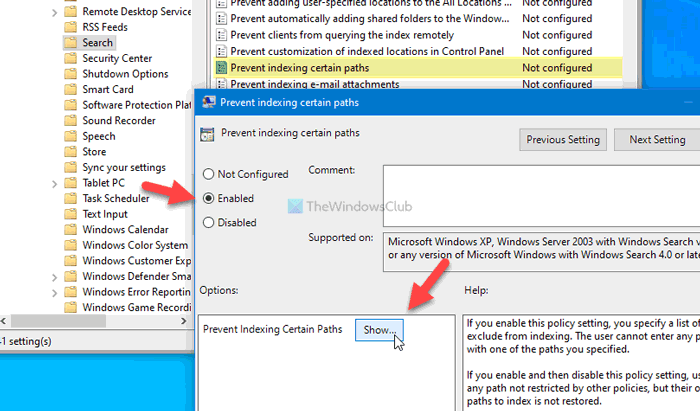
Napsauta sitten Näytä (Show ) - painiketta ja kirjoita haluamasi kansiopolku seuraavasti:file:///D:my-folder*
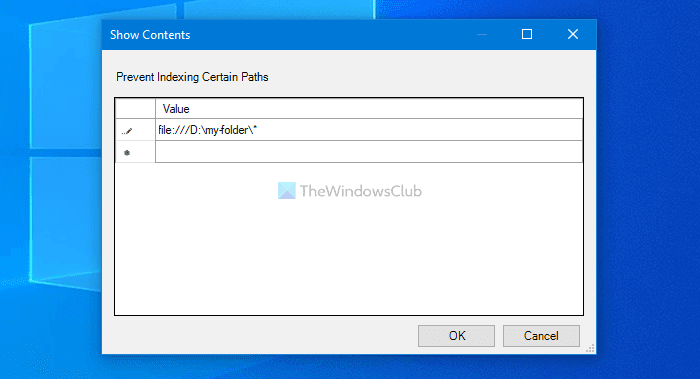
Napsauta sitten OK - painiketta kahdesti tallentaaksesi muutoksen.
Se siitä! Toivottavasti tämä artikkeli auttoi sinua.
Related posts
Kuinka rakentaa uudelleen hakuindeksi Windows 11/10:ssä?
Haun käyttäminen Windows 7:ssä ja hakuhakemiston mukauttaminen
Estä käyttäjiä muokkaamasta hakuhakemiston sijainteja Windows 10:ssä
Verkkokansioiden lisääminen Windowsin hakuhakemistoon
Mikä on Windows.edb-tiedosto Windows 11/10:ssä
Hakukentän ottaminen käyttöön tai poistaminen käytöstä Edgen Uusi välilehti -sivulla
Windowsin hakuhistorian tyhjentäminen ja viimeaikaisten toimintojen poistaminen
Google vs Bing – oikean hakukoneen löytäminen sinulle
YouTube-hakuhistorian poistaminen PC:llä
Kuinka käyttää Gmailin hakumerkkejä sähköpostisi löytämiseen paremmin
Windows Search Indexing käynnistyy uudelleen alusta uudelleenkäynnistyksen jälkeen
Parhaat ilmaiset henkilöhakukoneet, jotka löytävät ketään helposti
Shodan on hakukone Internetiin yhdistetyille laitteille
AnyTXT Searcher on tehokas kokotekstihakukone ja sovellus PC:lle
Kuinka estää Microsoft Bing Searchin asennus Office 365:ssä
Suorita Windowsin komennot Käynnistä hakukenttä järjestelmänvalvojana
Hakuhistorian poistaminen Googlen Omista tapahtumista
Näkymättömät verkkohakukoneet päästäksesi syvään verkkoon
Hae mistä tahansa verkkosivustosta suoraan Chromen tai Edgen osoitepalkista
Windows Search Indexer lakkasi toimimasta ja suljettiin
